
Linksys WMA-11B aneb jak na multimédia po celém bytě bez drátů | Kapitola 3
Společnost Linksys jistě není třeba představovat. Jejich síťové prvky jsou zárukou kvality a spolehlivosti. Nyní si ukážeme jejich zařízení umožňující bezdrátově přenášet hudbu a obrázky z vašeho PC přímo do televize či Hi-Fi systému. Už nebudete muset tahat zbytečné spousty kabelů pro propojení PC s audio - video technikou. Veškeré funkce navíc jdou ovládat pomocí přiloženého dálkového ovladače.
Než budete moci adaptér používat, je potřeba jej nakonfigurovat pomocí průvodce, jenž je na dodaném CD. Při této konfiguraci je doporučeno mít adaptér s PC spojen UTP kabelem a ne přes WiFi a to z toho důvodu, že právě bezdrátová část je přenastavována a nemusela by být nastavena dobře.
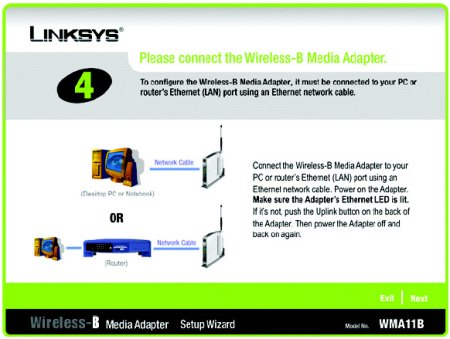
i
Zdroj: PCTuning.cz
Zde si vyberete jakým způsobem bude adaptér s PC spojen.
Průvodce je proveden velice pěkně a jednoduše a i nezkušeného uživatele snadno dovede k cíli. Kroky jsou řazeny postupně a přehledně. Postupně máte možnost si nastavit zda bude PC spojeno s adaptérem skrze WiFi či metalickou síť, následně zda má mít WMA-11b přidělenou statickou IP či ji získat z DHCP serveru a nakonec jak má být spojení zabezpečeno.
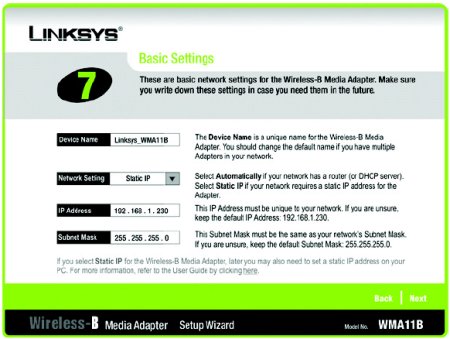
i
Zdroj: PCTuning.cz
Nastavování IP adresy a masky podsítě.
V kroku wireless settings pak vybíráte kanál pro spojení (standardně 6) a vyplníte SSID podle své volby (standardní je Linksys WMA-11B).
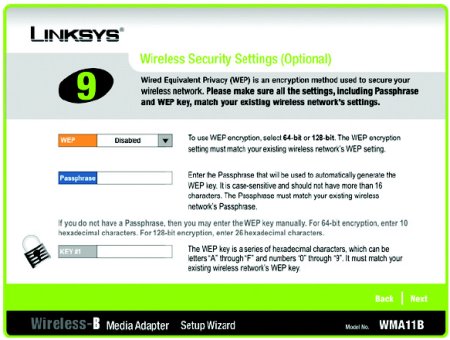
i
Zdroj: PCTuning.cz
Konfigurace zabezpečení.
Samotná obsluha adaptéru pak probíhá pouze pomocí dálkového ovladače. Po konfiguraci a připojení k televizi stačí adaptér zapnout, na PC se na něj připojit a pouze vyčkat, dokud se na obrazovce televize neobjeví základní menu. V průběhu inicializace spojení uvidíte jak kvalitní je signál spojení a zda byl nalezen hostitelský počítač.
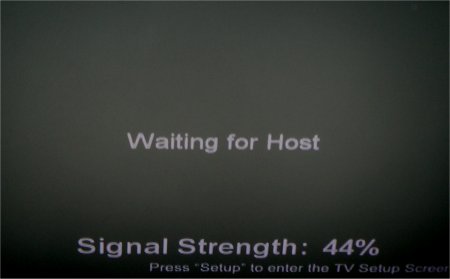
i
Zdroj: PCTuning.cz
Takto vypadá obrazovka při navazování komunikace mez adaptérem a PC.
Po načtení se zobrazí úvodní obrazovka. Pomocí ovladače se pak přesouváme mezi jednotlivými položkami a pokud si s čímkoliv nevíme rady, stačí využít volbu nápověda.
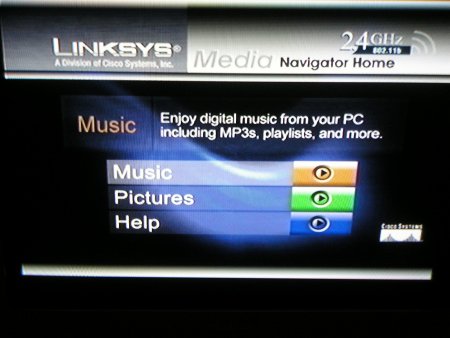
i
Zdroj: PCTuning.cz
Základní menu.
Velice kvalitně je provedeno ovládání a přehrávání hudby. Máme možnost si písničky třídit podle složek, alb, zpěváků, stylu hudby a nebo podle playlistů. Po zobrazení si pak mezi jednotlivými písničkami opět vybíráme pomocí dálkového ovladače a pro přehrání stačí pouze kliknout na tlačítko PLAY.
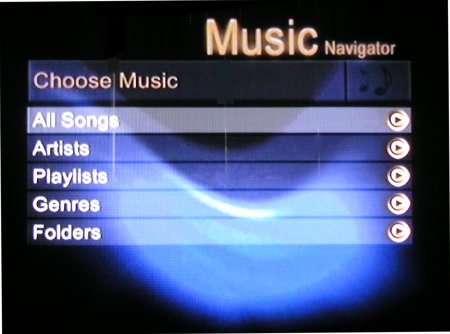
i
Zdroj: PCTuning.cz
Obrazovka pro výběr hudby.
Jak jsem se již zmínil, tak z obrázků dokáže tento adaptér zpracovat JPG, TIF, GIF a BMP. Ovládání je opět stejné jako u ovládání hudby. Po vybrání složky se však obrázky zobrazí v thumbnails (náhledech) a po kliknutí na jednotlivé z nich se pak zobrazí na celou obrazovku. Lze nastavit, ať se obrázky přehrávají samy (mód prezentace) a nebo se mezi nimi můžeme pohybovat ručně pomocí ovladače.
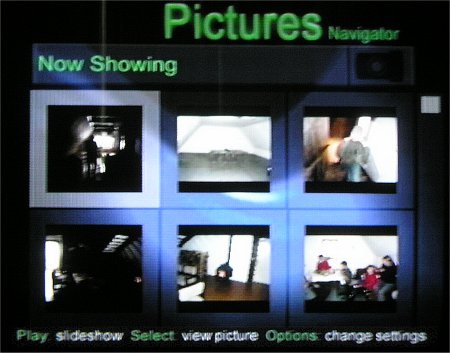
i
Zdroj: PCTuning.cz
Thumbnaily obrázků ve vybrané složce.





